7个时间线(轴)使用技巧 - 跟随时间线回到过去 - Windows10 进阶版操作手册
 方砖大叔
方砖大叔
08月07日 10:28
此文约为1740字,阅读需要5分钟
目录:
1 返回日程表中过去的活动
2 按天或小时查看时间线
3 在时间线中搜索活动
4 在时间线中获取建议
5 选择谁与你的时间线同步
6 从时间线中清除旧活动
7 更改时间线隐私设置

返回日程表中过去的活动
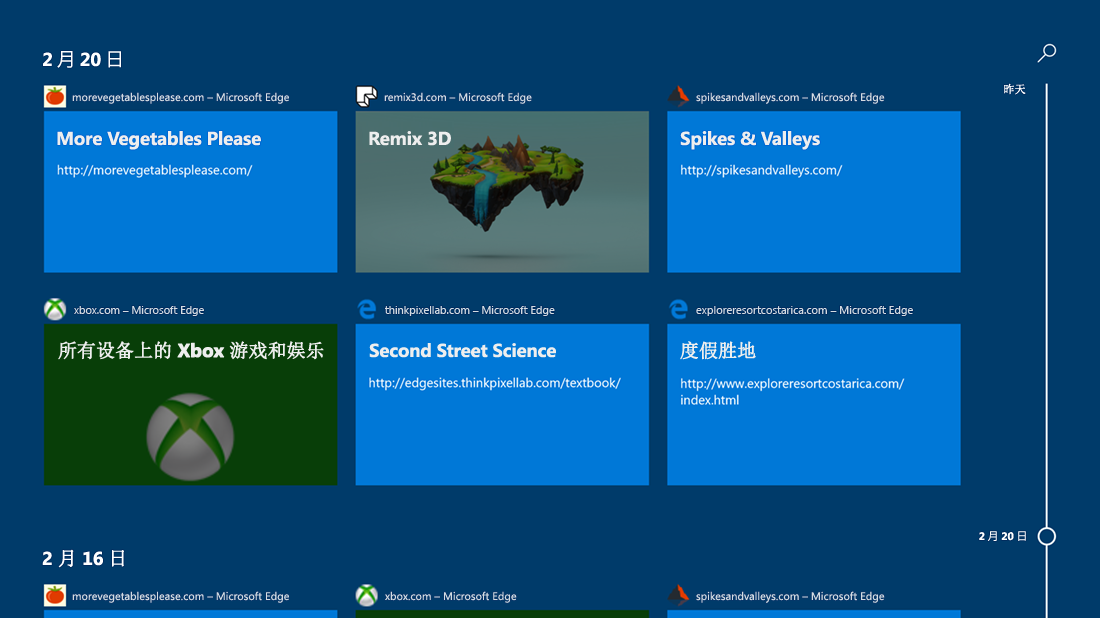
在日程表中找到最近执行的活动,从而返回到该活动。
若要打开时间线,请在任务栏上选择“任务视图”,或按 Windows 徽标键 + Tab。 向下滚动,直到找到想要返回到的活动,然后单击即可从上次中断的位置继续。
按天或小时查看时间线
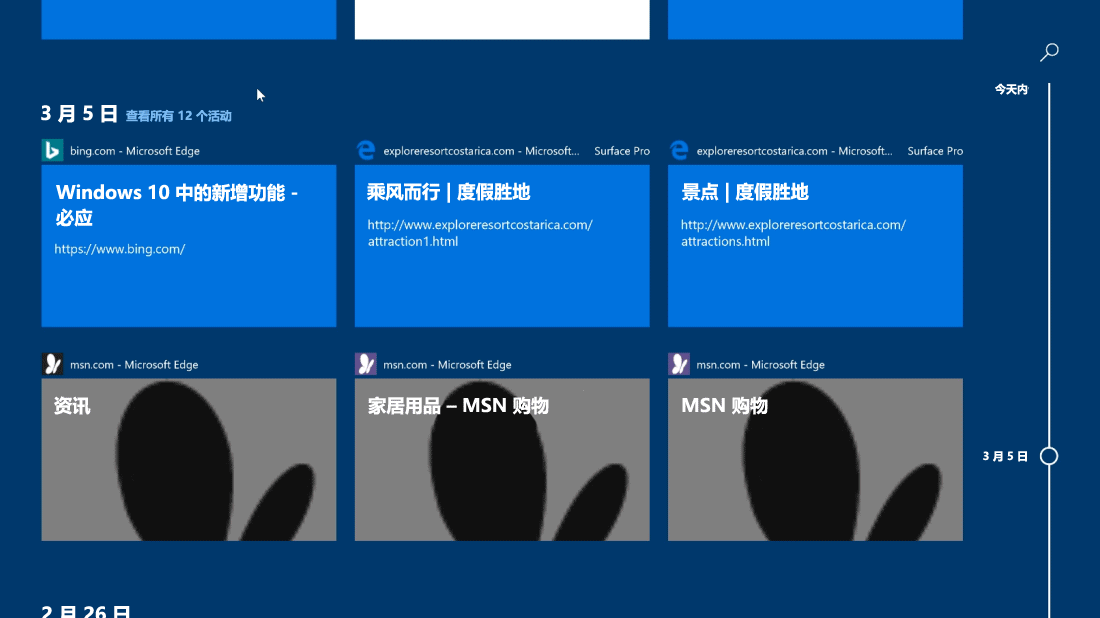
在时间线中,向下滚动到你想要更详细查看的一天,然后选择日期旁边的“查看所有活动”。
在时间线中搜索活动
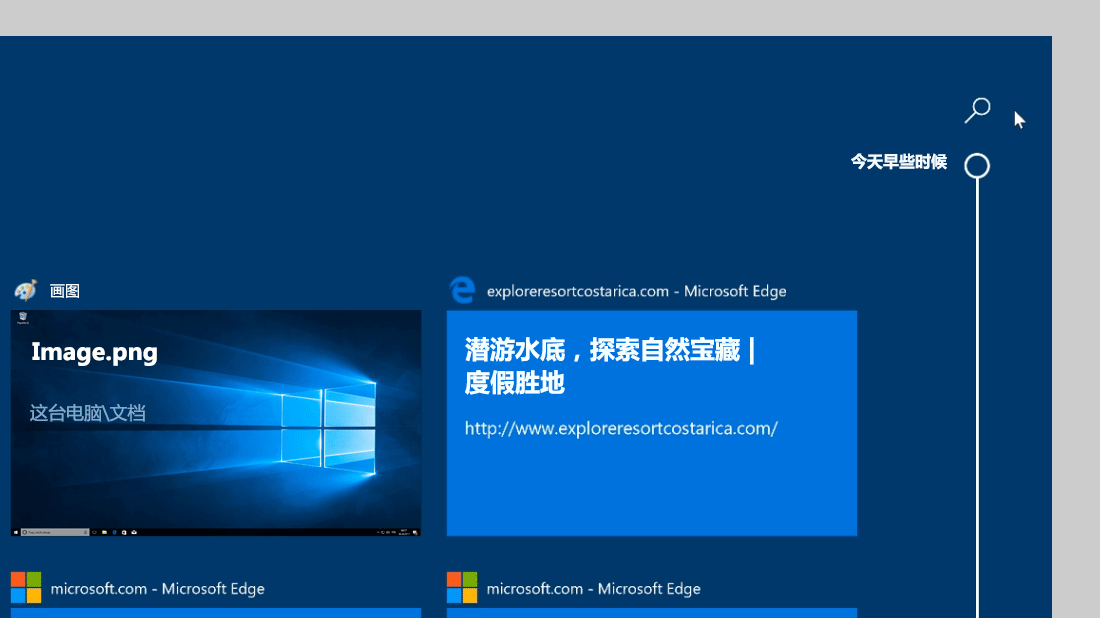
时间线打开后,选择搜索图标,然后键入要查找的近期活动标题中的关键字,如文档、网页或应用。
在时间线中获取建议
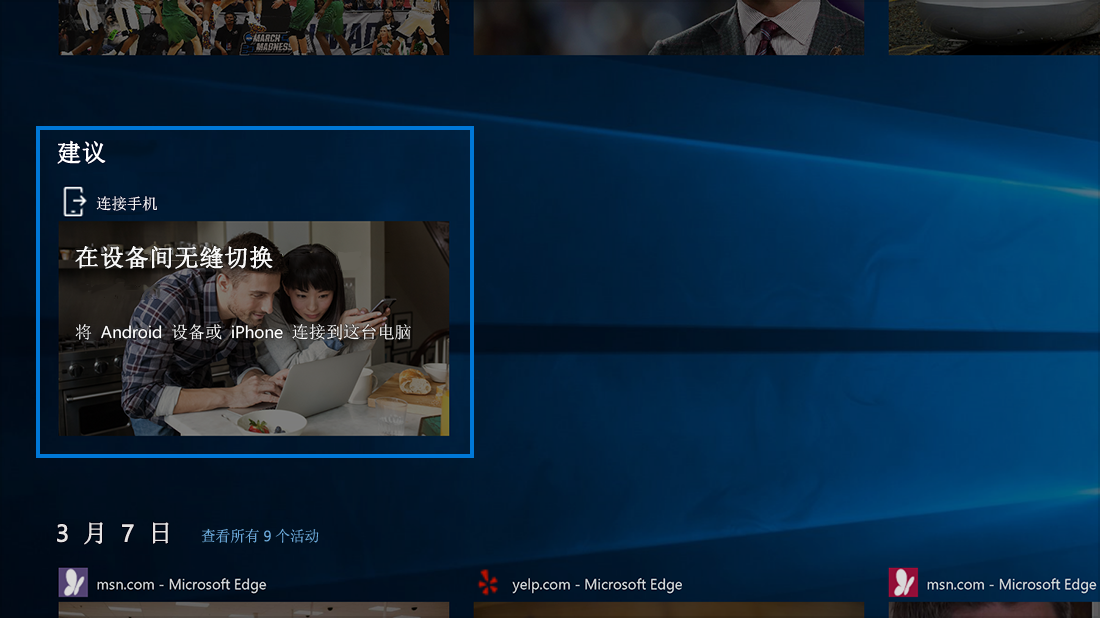
选择谁与你的时间线同步
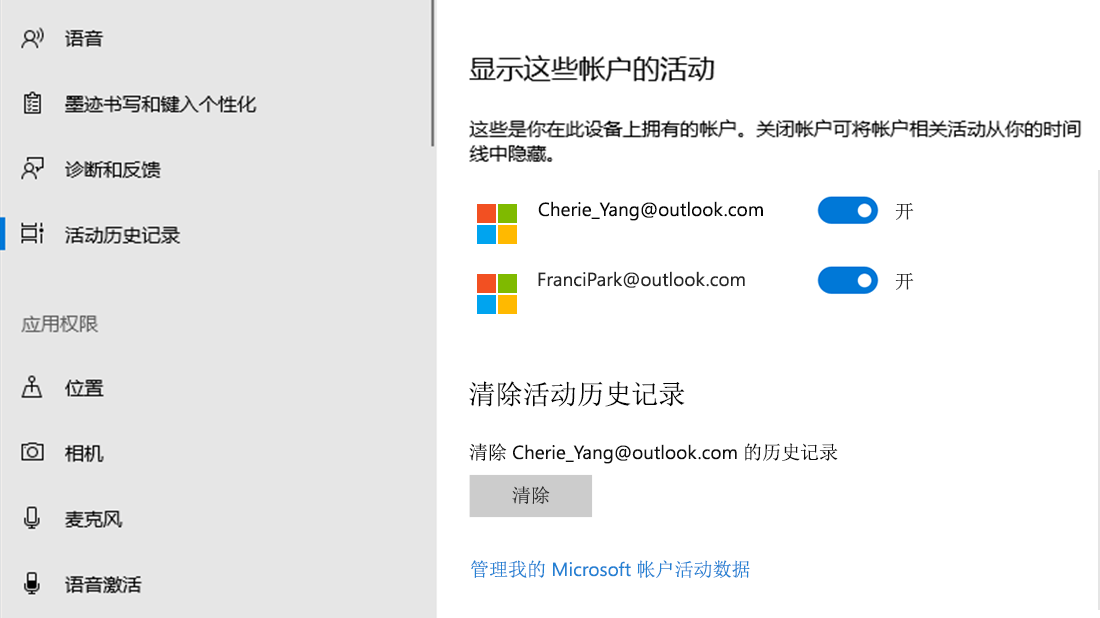
如果你共享电脑,其他用户的活动将显示在时间线中。 在“设置” >“隐私” >“活动历史记录” >“显示这些帐户的活动”中隐藏其帐户。
从时间线中清除旧活动
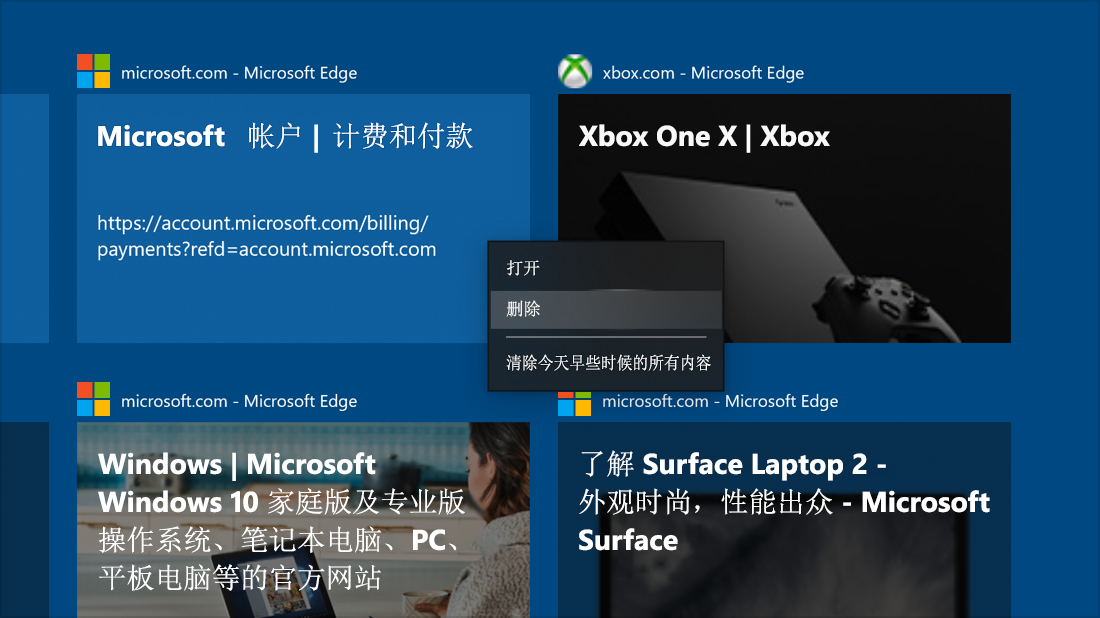
右键单击时间线中的活动或活动组可以将其删除。 如果要将活动同步到云,请在 account.microsoft.com 上将活动清除。
更改时间线隐私设置
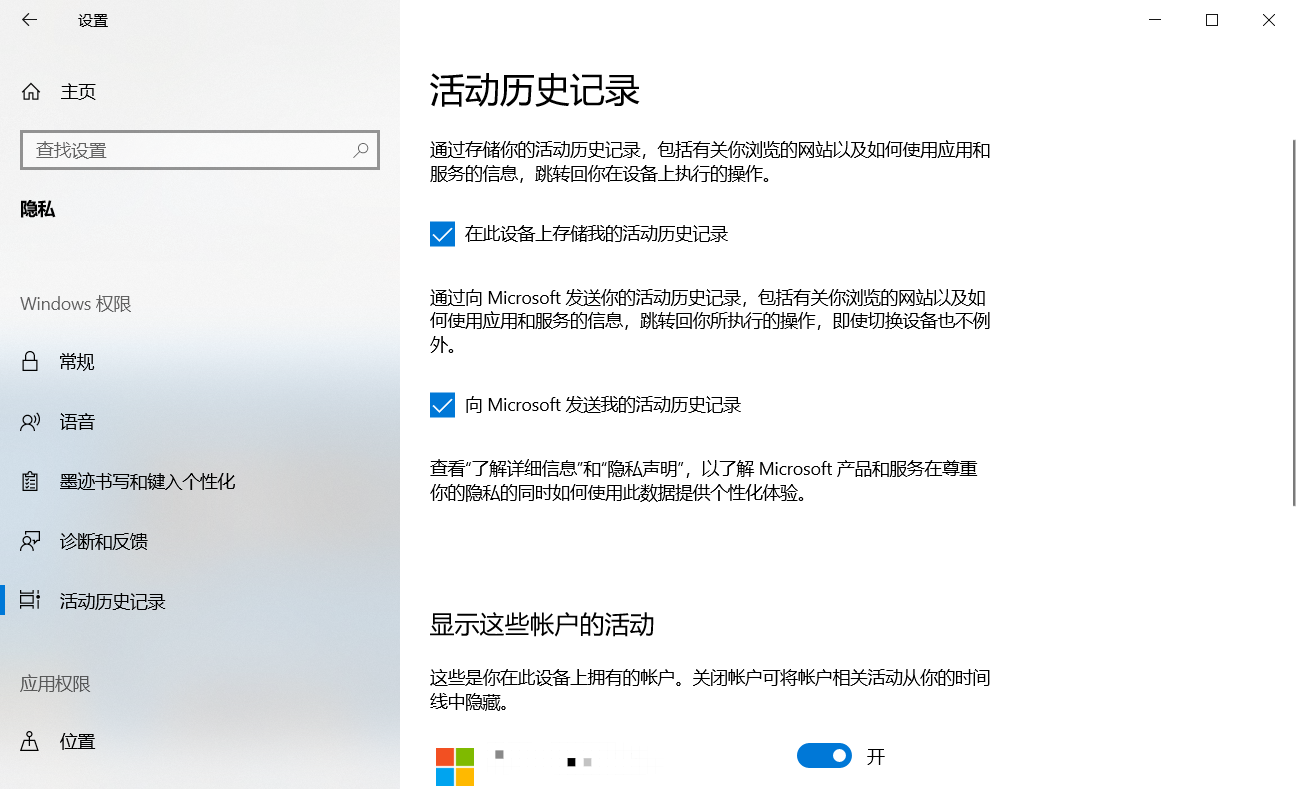
未知的网友